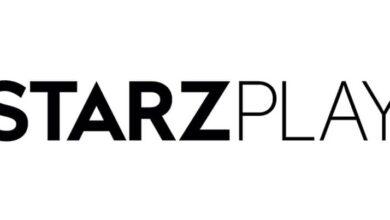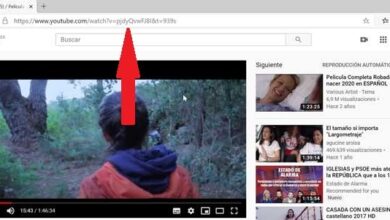Comment créer un groupe dans Telegram sur l’un de vos appareils rapidement et facilement? Guide étape par étape
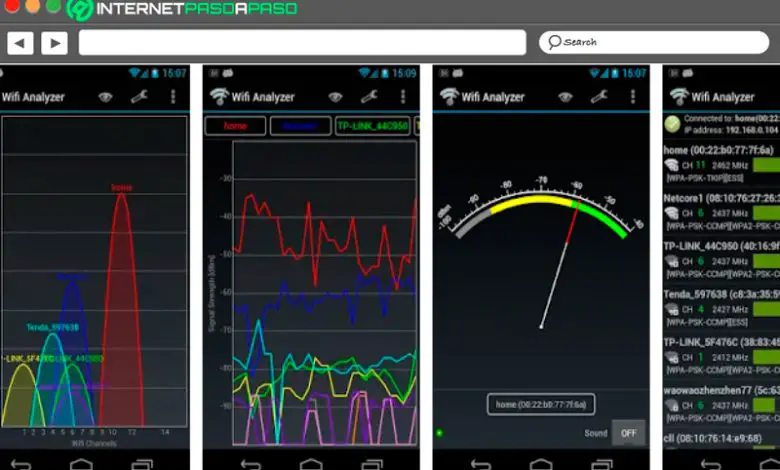
Depuis plusieurs années, Telegram est considéré comme l’une des applications de messagerie instantanée les plus importantes au monde. Lequel, jusqu’à présent, est toujours en vigueur et se réinvente de plus en plus avec ses mises à jour pour offrir la meilleure expérience utilisateur à travers ses différentes versions. En appréciant cela, Telegram est multiplateforme et grâce à cela, il peut être utilisé sur l’ordinateur, sur le mobile et / ou sur le Web.
De leur côté, les utilisateurs choisissent d’utiliser ce service de messagerie plutôt que d’autres, car il garantit une sécurité et une confidentialité remarquables . De plus, il parvient à s’adapter aux besoins de chaque personne , en raison des niveaux élevés de personnalisation qu’il prend en charge pour améliorer l’expérience utilisateur. Même, il se distingue également par la mise en œuvre d’une communication optimale entre ses utilisateurs .
Par conséquent, les utilisateurs de Telegram ont la possibilité de créer des groupes de manière simple et rapide . C’est pourquoi, pour dissiper tous les doutes, nous vous montrons ici ce que vous devez faire pour créer un groupe dans cette application et interagir avec une communauté via la version mobile, de bureau et en ligne . De plus, nous vous informons d’autres actions intéressantes pour gérer vos chaînes.
Apprenez étape par étape à créer un groupe Telegram pour créer une communauté et interagir avec elle
S’il est vrai, les groupes Telegram sont définis comme un outil avec lequel il est possible d’interagir avec un large public et / ou plusieurs personnes en même temps , de manière simple. Ainsi, ils servent à diffuser des messages publics, à débattre sur n’importe quel sujet et à publier toutes sortes de contenus (textes, liens, fichiers, photos, audios, vidéos, etc.). Ceci, avec jusqu’à 200 000 personnes directement du même groupe .
Maintenant, compte tenu de son utilité, les utilisateurs se demandent comment ils peuvent créer un groupe Telegram pour ajouter toutes les personnes avec lesquelles ils souhaitent interagir. Raison pour laquelle, il est d’une grande aide sur la façon de le faire sur l’un des appareils pris en charge par le service, étape par étape.
Ce que nous allons vous apprendre dans cette section du post:
Depuis le téléphone
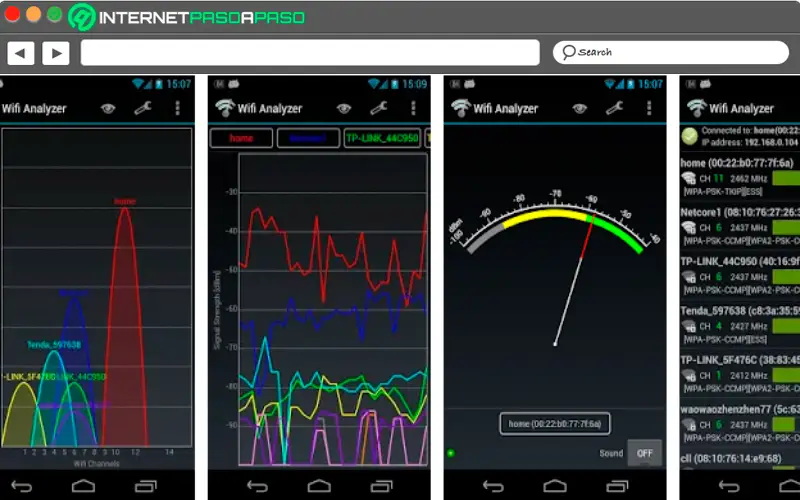
En général, la plupart des utilisateurs de Telegram préfèrent gérer ou gérer leur compte via leur smartphone , que ce soit pour des raisons de commodité, de rapidité ou pour d’autres raisons.
Par conséquent, nous commençons par spécifier quel processus doit être suivi au moyen d’un smartphone ou d’une tablette lors de la création d’un groupe dans cette application de messagerie instantanée:
- Tout d’abord, en utilisant l’application mobile Telegram, vous devez vous connecter à votre compte .
- Ensuite, depuis l’écran principal, trouvez l’icône du crayon dans le coin inférieur droit et appuyez dessus . Qui, en gros, est en charge de démarrer une nouvelle communication dans l’application.
- Une fois cela fait, le service vous redirigera vers un nouvel écran appelé «Nouveau message» et affichera plusieurs options en haut. Là, dans ce cas, vous devez sélectionner «Nouveau groupe» .
- Ensuite, le processus de création d’un nouveau groupe sur Telegram commence . Pour ce faire, vous devez cliquer sur les utilisateurs que vous souhaitez inviter dans ce groupe tout au long de la liste ou les rechercher un par un dans la barre de recherche qui indique «Ajouter des personnes …» .
- Une fois que vous avez choisi tous les membres, continuez en appuyant sur l’icône de flèche droite en bas.
- Après cela, vous passerez à l’écran suivant pour définir les données principales du nouveau groupe . Autrement dit, à la fois votre nom et votre photo de profil.
- Enfin, il ne reste plus qu’à appuyer sur l’icône «cocher» située dans le coin inférieur droit pour tout valider et démarrer le groupe invité aux participants sélectionnés.
De votre PC
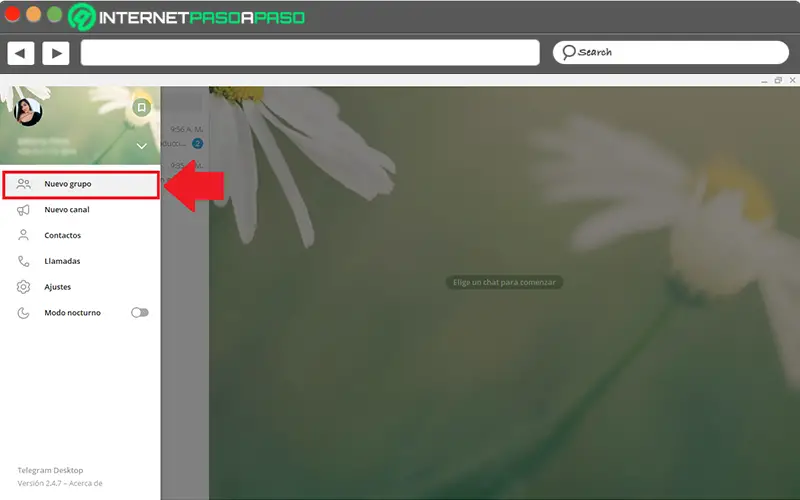
Si, au lieu de gérer vos actions Telegram sur votre mobile, il semble plus efficace de le faire via votre ordinateur ou avec le client de bureau de l’application; il est également valable de créer des groupes à partir de là .
Heureusement, c’est très facile et ici nous vous ferons savoir ce que vous devez faire pour y arriver:
- Bien sûr, vous devez commencer par accéder à votre compte Telegram via l’application de bureau de ce service .
- Ensuite, dans la fenêtre principale, allez en haut et cliquez sur l’icône à trois bandes dans le coin sur le côté gauche.
- Ensuite, lorsque la barre d’options s’ouvre sur le côté gauche de l’écran, il est temps de cliquer sur «Nouveau groupe» . Habituellement, il occupe la première place.
- Après cela, ils vous demanderont d’entrer le nom de votre groupe, ainsi que la photo de profil que vous souhaitez y mettre. Après cela, cliquez sur «Suivant» .
- Maintenant, dans la case suivante qui dit «Ajouter des membres» , ils vous permettent de choisir tous les utilisateurs que vous souhaitez ajouter à votre groupe Telegram. Vous pouvez le faire à partir de la liste ou en les recherchant directement à l’aide de la barre de recherche .
- Une fois que vous avez sélectionné tous les participants correspondants (il admet jusqu’à un total de 200 000), vous devez appuyer là où il est dit «Créer» en bas . Ainsi, vous aurez déjà fondé votre nouveau groupe sur Telegram.
Depuis Telegram Web
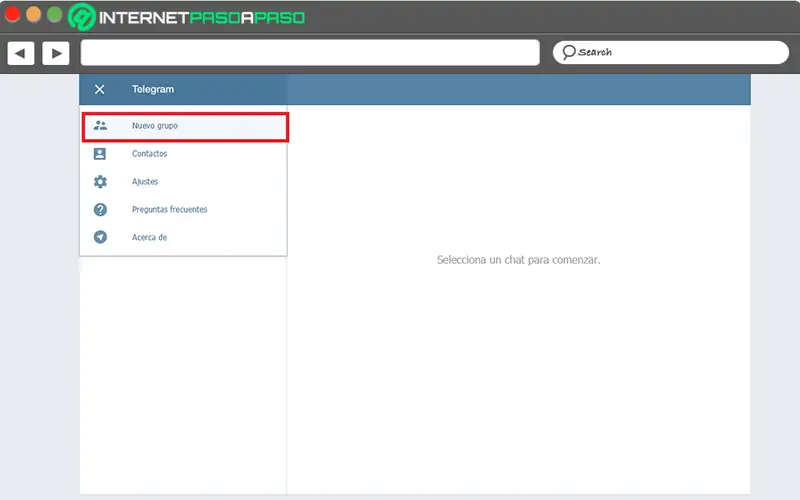
D’autre part, pour éviter l’exécution de processus de téléchargement et d’installation aussi bien sur votre téléphone portable que sur votre PC ou pour entrer plus rapidement, de nombreux utilisateurs de Telegram choisissent d’utiliser le service de messagerie instantanée à partir de leur version. Web .
Il convient donc également d’expliquer comment un groupe peut être créé à partir de là:
- À partir de votre navigateur Web de confiance, recherchez Telegram Web et accédez à cette plate-forme .
- Ensuite, choisissez le pays où vous vous trouvez et entrez votre numéro de téléphone associé à l’application . Bien entendu, ce numéro doit contenir l’indicatif régional du pays où vous vous trouvez.
- Troisièmement, ils vous enverront un code d’accès que vous recevrez dans la version mobile et de bureau. Lequel, vous devrez entrer dans la page Web en question pour entrer .
- Une fois que vous êtes connecté à votre compte, allez en haut et cliquez sur l’icône des trois barres qui se trouve juste à côté du mot Telegram.
- Ensuite, dans le menu qui apparaît ensuite, sélectionnez l’option «Nouveau groupe» .
- Maintenant, recherchez tous les utilisateurs Telegram que vous souhaitez ajouter à ce groupe . Soit à partir de la liste qu’ils vous montrent là-bas, soit via le moteur de recherche. Lorsque vous les choisissez, cliquez sur «Suivant» .
- Ensuite, vous devez entrer le nom qui identifiera votre groupe Telegram . En tenant compte du fait que, dans la version Web, il n’est pas possible d’ajouter une image de profil au groupe, comme dans les autres versions.
- Pour conclure, il vous suffit de cliquer sur l’option «Créer» et c’est tout .
Découvrez d’autres actions intéressantes pour gérer vos chaînes Telegram que vous devriez connaître
Pour gérer parfaitement vos groupes ou chaînes Telegram afin d’en tirer le meilleur parti, il est essentiel que vous sachiez quelles sont les différentes actions que ces éléments de l’application permettent de réaliser .
C’est pourquoi, ci-dessous, nous vous montrons comment gérer au mieux vos groupes Telegram:
Inviter des contacts
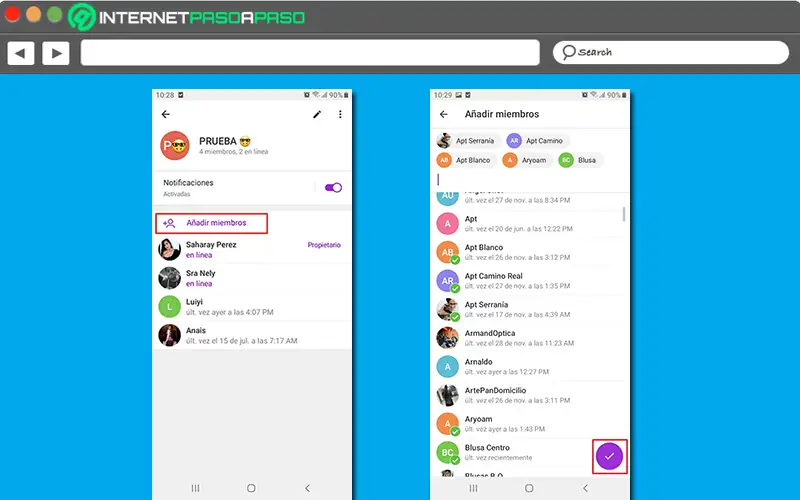
Après avoir fondé votre nouveau groupe Telegram , il est probable que vous deviez ajouter plus de membres pour développer cette communauté ou pour toute autre raison. Par conséquent, l’application vous permet d’ ajouter de nouveaux contacts une fois le groupe créé, sans aucune limitation .
Dans ce cas, vous devez effectuer les opérations suivantes via la version mobile:
- Entrez votre compte depuis l’application mobile Telegram pour rechercher et accéder au groupe dans lequel vous souhaitez inviter ou inclure plus de personnes .
- Lorsque vous y êtes, allez en haut et appuyez sur le nom de ce groupe (c’est-à-dire celui à côté de sa photo de profil et de l’indicateur de membres actuels).
- Ensuite, dans le fichier du groupe, cliquez sur le bouton qui dit «Ajouter des membres» . Celui-ci est situé en haut de la liste des participants.
- Maintenant, dans la nouvelle fenêtre, commencez à rechercher les nouveaux contacts que vous souhaitez ajouter , soit via le moteur de recherche, soit dans la liste des utilisateurs disponibles.
- Enfin, il vous suffit d’ appuyer sur le bouton à cocher qui se trouve dans le coin inférieur droit pour enregistrer les modifications et ainsi, spécifier les invitations à votre groupe Telegram.
Dans le cas de la version de bureau et de la version Web, le processus à suivre est similaire. Eh bien, lorsque vous entrez votre compte et le groupe correspondant, vous devez cliquer sur son nom en haut et, dans l’onglet du groupe, sélectionnez l’icône «+» qui se trouve à droite du nombre de membres actuel (dans le Dans le cas de la version web, vous devez cliquer sur «Ajouter un membre» ). Ainsi, il ne reste plus qu’à choisir les nouveaux participants.
Obtenir le lien d’invitation
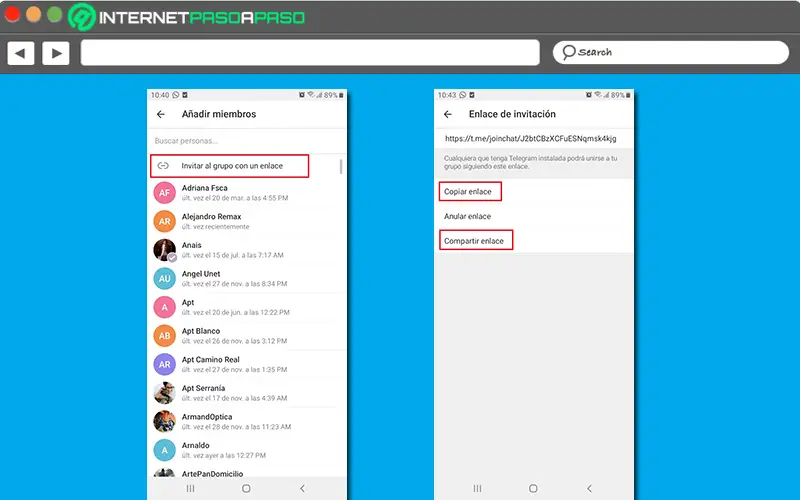
«MISE À JOUR
Voulez-vous créer votre groupe Telegram Messenger sur l’un de vos appareils?
ENTREZ ICI
et apprenez tout de SCRATCH!
»
Une autre méthode pour inviter plus de personnes dans votre groupe Telegram consiste à partager le lien d’invitation avec eux via d’autres plates-formes numériques et / ou des applications de messagerie instantanée qui sont un moyen efficace de le faire.
Cependant, pour ce faire, il est nécessaire d’obtenir le lien d’invitation correspondant et ici, nous expliquons comment:
- Utilisation de l’ Telegram application mobile , passez à accéder à votre compte comme vous le faites normalement .
- Ensuite, dans votre liste de chats, recherchez le groupe auprès duquel vous souhaitez obtenir son lien d’invitation spécifique . Lorsque vous l’avez, entrez-y.
- Maintenant, en haut, cliquez sur leur nom pour voir le fichier du groupe.
- Plus tard, sélectionnez l’option «Ajouter des membres» et une fois que la fenêtre correspondante s’ouvre, cliquez sur «Inviter le groupe avec un lien» .
- Une fois cela fait, vous pourrez entrer dans la fenêtre Lien d’invitation, dans laquelle vous devez choisir entre «Copier le lien» ou «Partager le lien» .
- Si vous sélectionnez celui qui dit «Copier le lien» , celui-ci sera enregistré dans le presse-papiers et vous pourrez donc le coller dans d’autres applications pour inviter de nouveaux membres.
- Si vous choisissez «Partager le lien» , une boîte s’ouvrira automatiquement avec toutes les applications de votre appareil pouvant partager ce lien Telegram et il vous suffira de choisir les moyens pour le faire.
Pour sa part, dans la version web de Telegram , vous pouvez également trouver le lien d’invitation de n’importe quel groupe de manière simple. Eh bien, il vous suffit de saisir le groupe en question, de cliquer sur son nom en haut et de sélectionner l’option qui dit «Inviter le groupe avec un lien» . De cette façon, ils vous fourniront ce lien pour le copier et le coller où vous le souhaitez.
Alors que, dans la version pour ordinateurs, vous devez entrer dans le groupe, sélectionnez les trois points dans le coin supérieur droit pour choisir «Voir info. du groupe » , puis cliquez à nouveau sur les trois points dans le coin supérieur, cliquez sur « Gérer le groupe » , cliquez sur « Type de groupe » et enfin, copiez le lien d’invitation dans la section correspondante .
Utiliser le mode lent
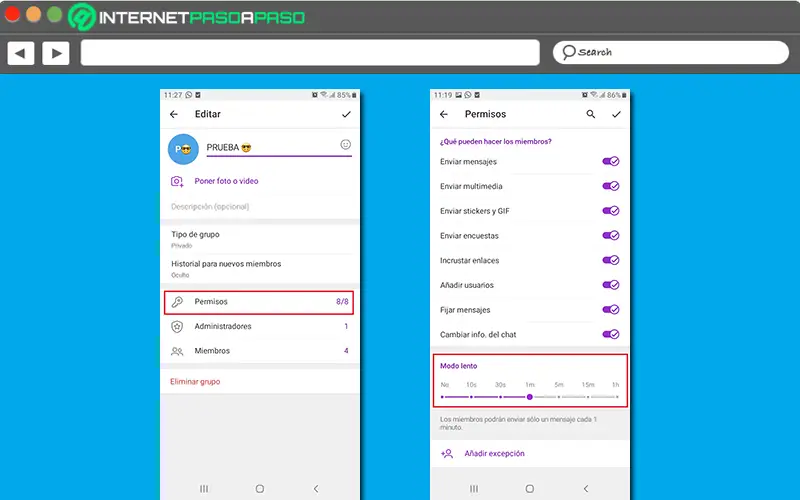
De nos jours, l’application de messagerie instantanée propose un nouveau «mode lent» pour ses groupes qui ne peut être géré que par l’administrateur du groupe. Ce qui correspond à une fonction qui offre la possibilité d’ établir une limite de vitesse pour les messages ou de sélectionner le temps que chaque membre du groupe doit attendre avant d’envoyer son prochain message.
De cette manière, il est possible d’empêcher tout participant d’écrire un mot par message, par exemple, et ainsi de bombarder le mobile des autres membres de nombreuses notifications toutes les secondes . Eh bien, avec l’aide d’un intervalle de temps spécifique, cela peut être limité.
Maintenant, pour utiliser cet utilitaire et le personnaliser dans un groupe, il faut faire ce qui suit:
- Avec l’application mobile Telegram, ouvrez votre compte et connectez-vous .
- Ensuite, recherchez l’un des groupes que vous avez créés et que vous souhaitez restreindre de cette manière, pour y accéder .
- Ensuite, allez en haut et cliquez sur leur nom pour ouvrir la fiche d’information .
- Après cela, appuyez sur l’icône du crayon située en haut , juste à côté de l’icône à trois points.
- Une fois que cela a été fait, sélectionnez l’option «Permissions» .
- Maintenant, vous devez vous rendre dans la section Mode lent (en bas), pour personnaliser cette fonction avec la barre qu’elle contient. Soit choisir 10 secondes, 30 secondes, 1 minute, 5 minutes, 15 minutes ou 1 heure comme intervalle de temps pour limiter les messages des membres.
- Enfin, il vous suffit d’ appuyer sur la coche dans le coin supérieur droit pour enregistrer les modifications apportées.
Si vous préférez le gérer avec la version de bureau , vous devez entrer votre compte à partir de là, entrer dans le groupe en question et cliquer sur l’icône à trois points en haut à droite pour sélectionner «Voir info. du groupe » . Plus tard, appuyez à nouveau sur l’ icône des trois points et cliquez sur «Gérer le groupe» pour choisir l’option Autorisations et personnaliser votre mode lent. Une fois que cela est fait, il est temps de cliquer sur «Enregistrer» . Cependant, cela n’est toujours pas possible via la version Web de Telegram .
Ajouter d’autres administrateurs de groupe
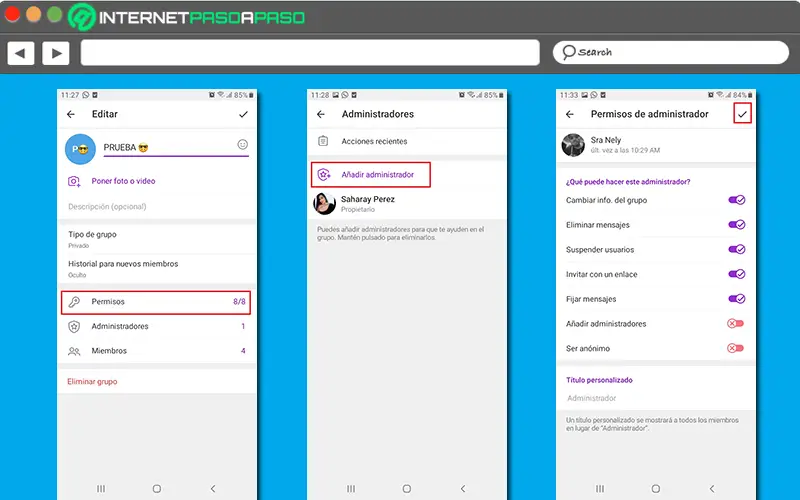
Pour favoriser une meilleure organisation, pour des raisons d’absence ou pour n’importe quelle raison, il est également très utile de savoir comment ajouter d’autres utilisateurs administrateurs au groupe , bien sûr, tant qu’ils sont membres du groupe .
Par conséquent, nous allons expliquer ici ce qu’il faut faire pour ajouter d’autres administrateurs de groupe:
- Ouvrez l’application mobile Telegram et connectez-vous à votre compte . Pour plus tard, localisez le groupe que vous avez créé et accédez-y .
- Ensuite, sélectionnez le nom du groupe en question en haut et appuyez sur l’icône en forme de crayon, dans l’onglet d’informations .
- Maintenant, dans la fenêtre d’édition, allez en bas de l’écran et cliquez sur «Administrateurs» .
- Ensuite, il est temps de cliquer sur «Ajouter des administrateurs» et dans la fenêtre suivante, vous devez choisir le nouvel administrateur du groupe.
- Ensuite, commencez à gérer les autorisations du nouvel administrateur et même, à partir de là, vous pouvez également lui donner un titre personnalisé.
- Pour enregistrer les modifications apportées, appuyez simplement sur la coche dans le coin supérieur droit .
- Maintenant, nous soulignons qu’au moment d’effectuer cette action, il n’est pas indiqué de le faire via la version Web car elle n’est pas disponible.
Cependant, à partir de la version de bureau s’il y a la possibilité de le faire et que le processus est similaire à celui indiqué ci-dessus. Eh bien, il vous suffit d’accéder à l’application et à votre compte, d’ouvrir le groupe dans lequel vous êtes administrateur, recherchez l’option «Voir info. groupe » , choisissez« Gérer le groupe »dans le menu, cliquez sur « Administrateurs » et cliquez sur « Ajouter des administrateurs » pour le choisir, gérer ses autorisations et enregistrer les modifications.
Créer des sondages pour les membres du groupe

Aujourd’hui, dans Telegram, il est également possible de mener des sondages via des enquêtes, directement depuis l’application . Ceci étant un ingrédient très utile pour les groupes Telegram, à la fois pour connaître l’opinion de ses membres et aussi pour interagir avec eux de manière plus intéressante .